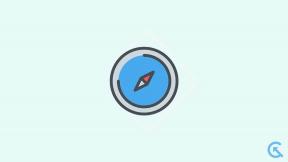Kako stvoriti grupnu e-poštu na Gmailu: Vodič korak po korak
Miscelanea / / August 05, 2021
The značajka grupne e-pošte u Gmailu izvrstan je način povezivanja i dijeljenja istog sadržaja e-pošte s više kontakata. To može biti izvještaj o radu koji šaljete članovima svog tima, nadzorniku i menadžeru. Umjesto da isti mail šaljete zasebno, možete ga poslati svima odjednom. Slično tome, članove svoje obitelji možete poslati dobre želje za svečanosti putem grupne e-pošte. Prilično je dugotrajna stvar slati e-poštu svakom rođaku zasebno.
U ovom sam vodiču iznio korake za stvaranje i upotrebu grupne e-pošte u Gmailu. Uz uobičajeni način, možete primijeniti i neku aplikaciju treće strane za slanje pošte više primatelja. Uvijek ističem korištenje službenog načina grupne slanje pošte jer je on sigurniji i naravno učinkovitiji. Dakle, prijeđimo na stepenice.

Znaš li | Kako na Gmailu označiti sve e-adrese kao pročitane
Stvorite grupnu e-poštu na Gmailu
- Pokrenite Gmail i prijavite se
- Dok ste u pristigloj pošti, kliknite na Google Apps gumb u gornjem desnom kutu
- Zatim kliknite na Kontakti

- S popisa kontakata odaberite one korisnike koje želite grupirati kao primatelja e-pošte koju ćete im poslati.
- Jednostavno zadržite pokazivač miša iznad imena kontakata da biste otvorili potvrdni okvir pored svakog imena kontakta.
-
Kliknite potvrdni okvir za svaki kontakt kojem želite poslati grupni e-mail.

- Zatim kliknite na Gumb za oznaku [pogledajte snimak zaslona]> s mini padajućeg izbornika odaberite Stvori oznaku
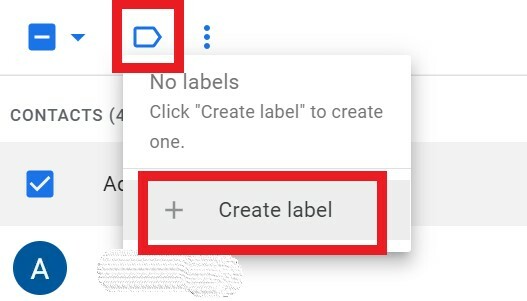
- Dodijeliti a Naziv etikete. Predlažem da koristite malo ime koje je prikladno zapamtiti i upisati.
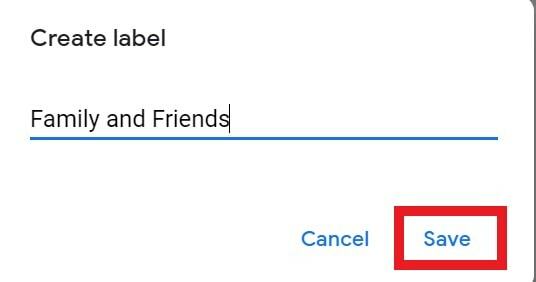
- Klik Uštedjeti za spremanje naljepnice. Možete stvoriti više oznaka za grupiranje različitih ljudi.
Slanje e-pošte grupe
Pogledajmo kako poslati jednu poštu na više kontakata.
- Idite na Gmail
- Klik Sastaviti
- Zatim u Do polje statistike upisujući naziv oznake (znači skupinu odabranih kontakata koji bi trebali dobiti određenu e-poštu)
- Kad počnete tipkati naziv naljepnice, pojavit će se i zatražit će od vas odaberite ga
- Svi ti ID-ovi e-pošte automatski će se postaviti kao primatelji koje ste prethodno uključili u oznaku.
- Sada jednostavno unesite svoju e-poštu i kliknite Poslati
Možete li koristiti bilo koju uslugu treće strane?
Da, kao što sam spomenuo od početka ovog bloga, za slanje grupnih e-poruka možete koristiti usluge trećih strana. Obično morate integrirati ove programe s Gmailom. Samo ako ciljate na slanje e-pošte skupnim primateljima u marketinške svrhe i svrhe biltena, idite samo na usluge trećih strana.
Možda ćete morati stvoriti. CSV datoteka koja pohranjuje detalje o vašim kontaktima. Te će usluge pristupiti ovoj datoteci, a zatim će uspjeti poslati grupne e-poruke raznim oznakama. Postupak će biti prilično sličan onome koji sam gore opisao. Samo ako grupnu e-poštu koristite u manjem obimu, koraci koje sam opisao u ovom vodiču bit će dovoljni i za službenu i za osobnu upotrebu.
To je sve o stvaranju grupne e-pošte i njezinoj upotrebi za istovremeno slanje e-pošte više osoba. Nadam se da je ovaj vodič bio informativan.
Pročitajte više vodiča,
- Kako odgoditi e-poštu u Gmailu
- Kako automatski izbrisati e-poštu u Gmailu
Swayam je profesionalni tehnološki bloger s magistarskim studijama računalnih aplikacija i također ima iskustva s razvojem Androida. Zaneseni je štovatelj Stock Android OS-a. Osim tehnoloških blogova, voli igre, putovanja i sviranje / podučavanje gitare.